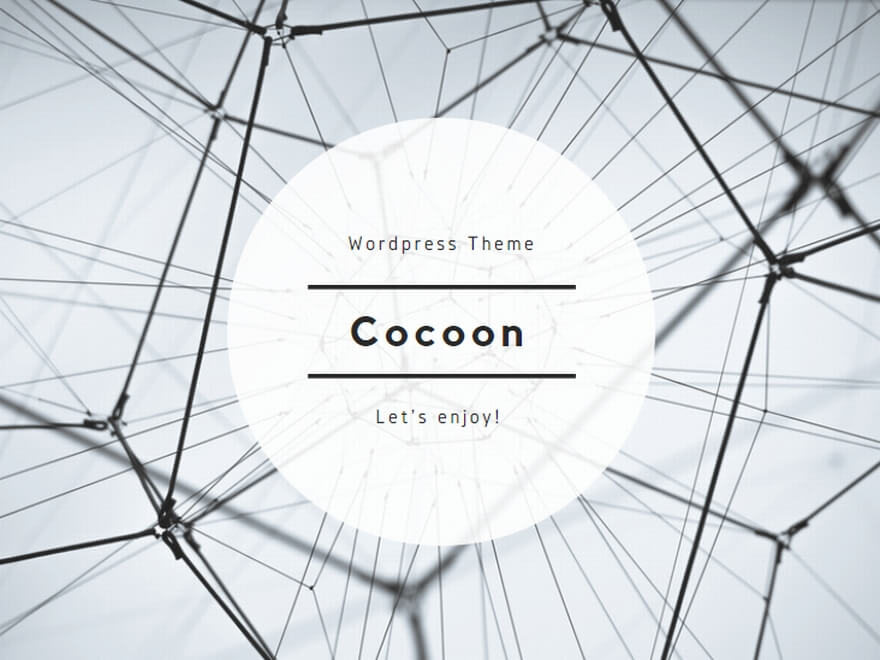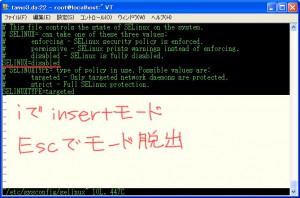前回まではTera TermでゲストPCの操作(ログイン)までを。
今回は作業ユーザーの作成から各種ツールのインストール、セキュリティの設定までをなぞります。
おおまかな流れ
- 作業ユーザーの作成
- 権限の設定
- 各種ツールの導入
- セキュリティの設定
作業ユーザーの作成
rootユーザーのままだとやってはいけない設定も可能なため、
事故を防ぐために多少制限のある作業ユーザーを作成します。
今回自分のテスト環境ではtamosanというユーザーを作ります。
この部分はそれぞれ作成したユーザーの名前で置き換えて見てください。
useradd tamosan
ユーザーtamosanが作成されます。
passwd tamosan
Nex UNIX passwordと出るのでtamosan用の任意のパスワードを入力します。
再入力を求められるのでもう一度パスワードを入力します。
ここで作ったユーザー名とパスワードもメモなどして控えておきましょう。
▼
作業ユーザーを作成したら今度はその作業ユーザーでログインします。
TeraTermメニューにてファイル>新しい接続で新しいウィンドウが開きます。
(Macのターミナルみたいにタブ機能は無いみたいです。)
SSH認証を求められるので
ユーザ名:tamosan
パスフレーズ:作成したtamosanのパスワードを入力
これでユーザーtamosanでログインできました。
作業ユーザーの設定
次は作業ユーザーに一時的に管理ユーザーと同じ権限を与えます。
rootのウィンドウに戻り
usermod -G wheel tamosan
visudo
と入力するといろいろ情報が表示されます。
深く考えず以下の流れで作業します。
/wheelで検索
#%wheel~のコメントアウトを削除
Esc押して「:」を押す
wq!と入力して強制的に上書き保存
「/」は検索するという意味
「#」コメントアウト
xは削除
su=super userの意味らしい
これでユーザーtamosanは一時的にroot権限で作業ができるようになりました。
各種ツールの導入
パッケージの導入はroot権限でしかできませんが、今はtamosanもroot権限を
持っているので続行します。
Apache(webサーバー)の導入
sudo yum -y install httpd
今回のケースのように作業ユーザーが一時的にroot権限で作業する場合、
初回はパスワード入力求められますので入力します。
mysqlを導入
sudo yum -y install mysql-server
phpを導入
sudo yum -y install php php-devel php-pear php-mbstring php-gb php-mysql
これで各種ツールの導入が完了しました。
スペル違いなど入力ミスをしていると上手くいきませんので注意して入力しましょう。
セキュリティ設定(無効化)
セキュリティ設定などはsudoでも実行できないものがあるので
rootユーザーに切り替えます。
su –
と入力するとrootユーザーのパスワードを入力を求められるので入力します。
入力するとrootユーザーに切り替わります。
(rootユーザーから作業ユーザーに戻るときは「exit」と入力すると元のユーザーに戻ります。)
selinux、iptablesを無効にする
サーバーを外部に公開するときなどはキッチリ設定しないといけないものですが、
練習用として使う場合、セキュリティが無いほうが都合がいいので無効にします。
selinux
setenforce 0(一時的・再起動まで)
vi /etc/sysconfig/selinux(継続的・再起動してもオフ)
文字情報が表示されるので
SELINUX=enforcingの部分の=以降をdisableにします。
iをおすとinsertモードになるので該当部分に入力します。
escでinsertモードを脱出します。
「:」を押して
wq!で強制上書きします。
以上でselinuxが無効化されます。
iptables
/sbin/service iptables stop(一時的・再起動まで)
chkconfig iptables off(継続的・再起動してもオフ)
ここまで入力したらCentOSを再起動します。
Tera Termにて「reboot」とするとCentOSが再起動します。
今回はここまで。
次はWebサーバーの起動から動作確認までを。
テスト環境構築は次回で最後です。